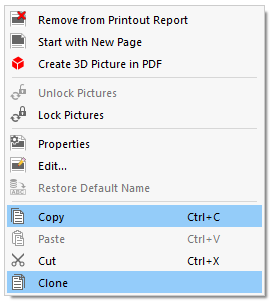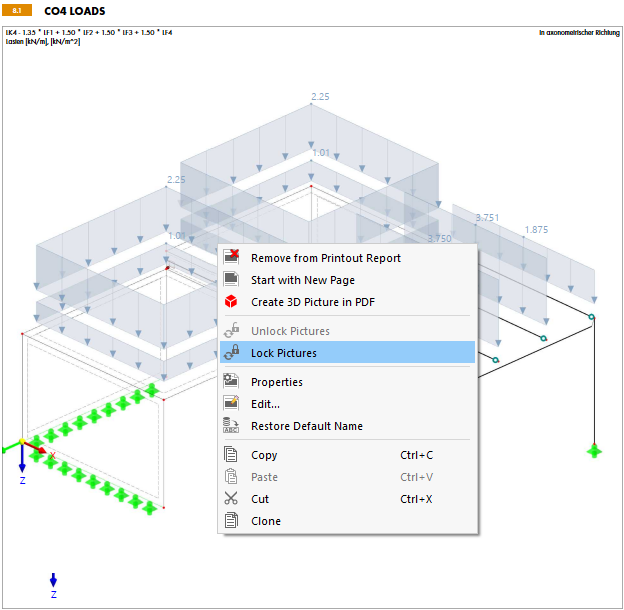Každý obrázek, který jsme vytiskli v tiskovém protokolu, lze později přesouvat, kopírovat nebo měnit.
Přesun grafiky
Chcete-li změnit polohu obrázku, přesuňte položku v navigátoru na příslušné místo pomocí funkce přetahování. Další možností je použít místní nabídku položky navigátoru.
Kopírování nebo klonování grafiky
V místní nabídce obrázku jsou dvě možnosti, jak vytvořit kopii (položka v navigátoru nebo obrázek).
- Kopírovat: Obrázek se zkopíruje do schránky. Pomocí funkce místní nabídky 'Vložit' nebo pomocí kombinace kláves Ctrl+V můžete kopii vložit na jiné místo.
- Klonování: Kopie obrázku se vloží přímo za originál.
Nastavení vlastností grafiky
Pokud chcete obrázek přejmenovat nebo změnit jeho rozložení, upravte 'Vlastnosti' obrázku. Tato funkce je k dispozici v místní nabídce grafiky a položky navigátoru.
Otevře se dialog 'Vlastnosti obrázku' s obecnými parametry pro rozložení grafiky. Jsou znázorněny v Graphic Printout obrázek. Tam proveďte změny.
Změna grafiky
Pokud změníte úhel pohledu na obrázek nebo chcete upravit objekty, zatížení nebo výsledky zobrazené v obrázku, není nutné obrázek znovu tisknout. Pomocí položky 'Upravit' v místní nabídce navigátoru nebo v grafickém okně (viz obrázek výše) otevřete Edit Printout Report Picture v dialogu.
V pracovním okně programu RFEM lze upravit nejen oblast tisku, ale také vybrat jiný výřez nebo výběr objektů či změnit zatěžovací stav nebo typ výsledků. Po úpravě zobrazení potvrďte změny pomocí OK.
Zamknout grafiku
Každý obrázek je uložen jako dynamický obrázek. To znamená, že grafika se automaticky aktualizuje, pokud provedete změny v modelu nebo ve výsledcích. Pokud se v protokolu vyskytnou problémy s výkonem v důsledku grafiky, je možné zabránit dynamickým úpravám pomocí příkazu v místní nabídce Zamknout obrázky nebo
![]() v panelu nástrojů.
v panelu nástrojů.
Grafiku lze opět odemknout pomocí místní nabídky. Poté se znovu dynamicky zpracuje a v případě potřeby znovu vygeneruje.
A konečně, pokud při úpravách tiskového protokolu použijete zamčené obrázky, můžete aktualizovat všechny obrázky pomocí přídavného modulu
![]() .
.
Úprava vícenásobného tisku
Obrázky uložené v vícenásobném tisku můžete dodatečně vyměňovat, mazat nebo přidávat. Za tímto účelem otevřete v nabídce Upravit tiskový protokol funkci Upravit vícenásobný tisk. Další možností je použít v panelu nástrojů.
Otevře se dialog 'Upravit vícenásobné tisky'. Vyberte příslušný vícenásobný tisk; Přiřazené obrázky se vyberou v navigátoru.
Kliknutím na tlačítko OK otevřete dialog 'Upravit vícenásobný tisk'. Zde můžete upravit výběr obrázků.
Po provedení změn se přepněte do záložky 'Akce v obrázku'. Poskytuje přehled o grafice, která bude přidána nebo odstraněna.